データ入稿について
初めにお読みください
データの作成時にはいくつか注意しなければならないポイントがあり、万一データに不備があった場合、再入稿をお願いすることとなりスケジュール遅延が生じますので、必ず以下の注意点をご確認の上、ご入稿ください。
テンプレートについて
テンプレートは、種類毎にご用意していますので、目的に合ったものをダウンロードしてご利用ください。
詳細は別途「テンプレート利用とPDF作成の手引き」をご覧ください。
データ容量について
ご入稿いただけるデータ容量は1ファイル30MBまでとなります。
大量のパスを含む複雑な模様や容量の大きい配置画像などがありますと、データをアップロードできない可能性がありますのでご注意ください。
※アップロードいただいた加工データにつきましては、個人情報につき製品出荷後、データの削除をさせていただきます。
フォントについて
PDFデータにはフォントを埋め込むことができますが、予期しないトラブルを防ぐため、
フォントをアウトライン化してからPDF保存されることをお勧めいたします。
配置画像について
画像は、グレースケールまたはモノクロ2階調で作成し、印刷サイズに対して適切な解像度で保存されたものを配置してください。
※目安(原寸印刷の場合):
グレースケール=350ppi
モノクロ2階調=1200ppi
透明・効果について
Illustrator機能の透明や各種効果(変形、ワープなど)を使用したり、スポットカラーでのオブジェクトに透明・効果を使用した場合、特色からプロセス4色に変換されてしまうことがあります。
PDF保存時に意図しない変化が生じてしまう可能性がありますので、PDF保存後には必ずご確認ください。
-
CHECK
テンプレート利用とPDF作成の手引き
1. テンプレートファイルのダウンロード
テンプレートファイルはZIP形式で圧縮されていますので、ダウンロード後に解凍してご利用ください。
また、テンプレートはご希望に合った適切なものを使用してください。
2. テンプレートを使用してデータを作成
「初めにお読みください」の内容と、テンプレートデータ内の注意事項・チェックポイントをよくご確認の上、オブジェクトが印刷可能範囲内に収まるようにレイアウトを作成してください。
テンプレート利用上のご注意
- ■ 原則としてデータの作成はテンプレートデータ上で行ってください。他のファイルで作成されたデータを使用する場合は、必要なオブジェクトをテンプレートデータ上にコピー&ペーストして作成してください。
- ■ 封筒には郵便番号枠が予め朱色で刷り込まれているもの(枠入)と無いもの(枠なし)があります。
- テンプレートには郵便番号枠を印刷されないガイドラインとして入れてありますので、枠入りに郵便番号を刷り込みたい場合や枠なしにオリジナルの郵便番号枠を刷り込みたい場合などに参考にしてください。
- 注)枠入の封筒をご注文され、入稿データにも郵便番号枠が入っているケースが多く見受けられますので、特にご注意ください。
- ■ オブジェクトは“レイアウト”レイヤーか、新たに作成したレイヤーに配置してください。
- “トンボ・ガイド”レイヤーや“印刷範囲”レイヤーのロックを外したり削除したりしないでください。
- テンプレートデータ上の注意書きや封筒寸法など印刷に不要なものはPDF保存時に破棄されるように設定していますので、そのまま保存していただいて結構です。
3. AI形式での保存
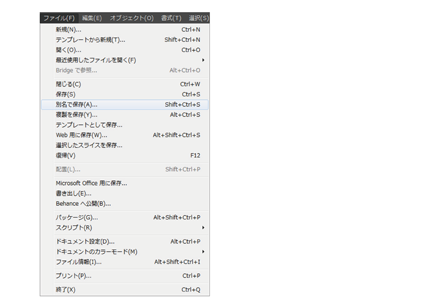
レイアウトが完成したら、Illustratorのオリジナルデータを保存します。
後の変更や訂正を考慮し、フォントのアウトライン化や透明・アピアランスの分割前に保存されることをお勧めします。
また配置画像がある場合は、その元データも同じ場所にまとめて保存しておきましょう。
4. フォントのアウトライン化
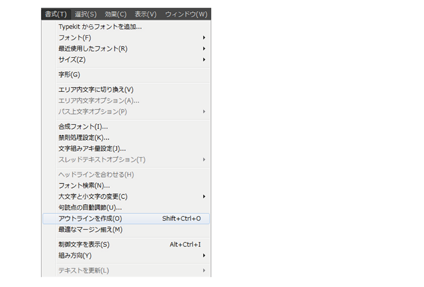
トラブルを防ぐために、フォントのアウトライン化を行いましょう。
5. PDF形式での保存
メニューの「ファイル」→「別名で保存」を選択し、ファイルの種類を「Adobe PDF」として「保存」ボタンをクリックすると、PDFの設定画面が開きますので、以下の通り設定のうえ保存してください。
- ■ 「一般」の設定
- ・Adobe PDF プリセット = PDF/X-1a:2001 (日本)
- ・準拠する規格 = PDF/X-1a:2001
- ・互換性のある形式 = Acrobat 4 (PDF1.3)
- ・オプション = すべてチェックなし
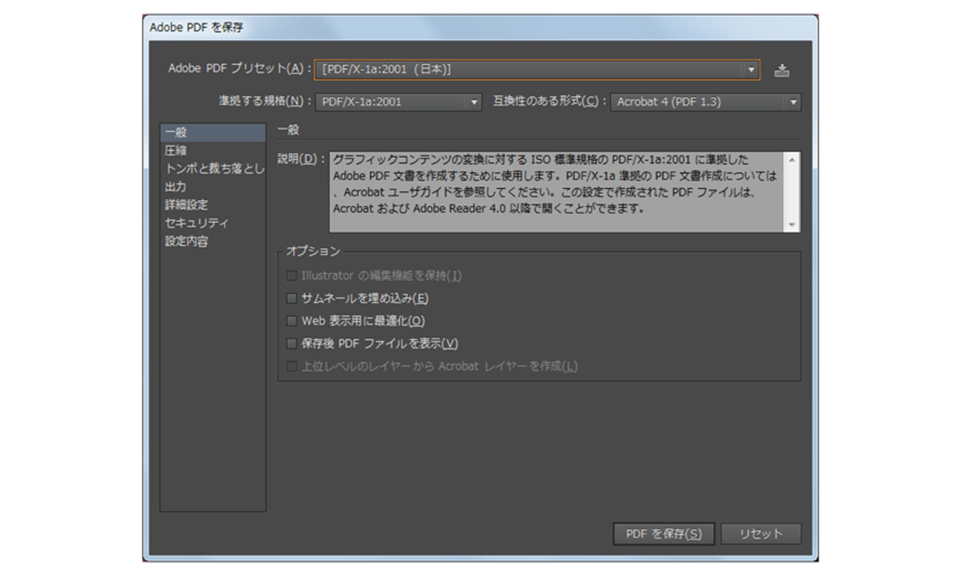
- ■ 「圧縮」の設定
- ・カラー画像 = ダウンサンプルしない
圧縮 = ZIP - ・グレースケール画像 = ダウンサンプルしない
圧縮 = ZIP - ・白黒画像 = ダウンサンプルしない
圧縮 = ZIP - ・テキストとラインアートの圧縮 = チェックなし
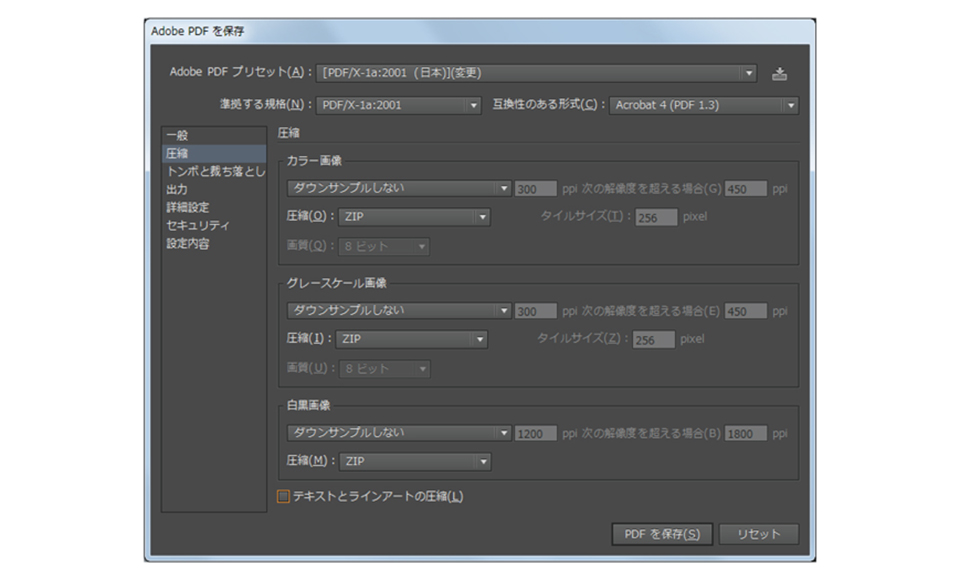
その他の設定は、Adobe PDFプリセットをPDF/X-1a:2001(日本)にしていれば変更する必要はありません。
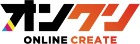

PDF保存したデータは、最終的にIllustratorのオリジナルデータと見比べて、意図しない変化が起きていないかご確認ください。